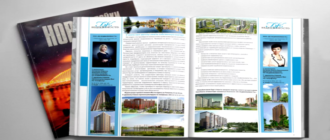Сегодня, чтобы создать новый сайт, не обязательно быть программистом, веб дизайнером,
достаточно ознакомиться с хостингом Beget и освоить CMS WordPress.
Почему именно Beget? Потому, что это одна из крупных компаний провайдеров в России, с хорошей репутацией, ценами, а главное – постоянной технической поддержкой.
Не важно, какой тип сайта был задуман – этапы создания одинаковы для всех, будь то информационный портал, либо личный блог, или же интернет магазин.
Содержание
- Регистрация нового сайта
- Регистрация на хостинге и создание нового проекта
- Регистрация доменного имени
- Проверка привязки домена к хостингу
- Установка WordPress
- Как установить CMS WordPress на beget, инструкция:
- Преимущества Root
- Как установить тему Root на WordPress
- Установка через FTP
- Наполнения ресурса контентом
- Где брать такие тексты
- Преимущества Адвего
- Как купить готовую статью
- Как заказать контент
- Способ монетизации с Адсенс
- Преимущества
- Создание объявлений Adsense
- Добавление рекламы в wordpress
- Как настроить рекламу вручную с помощью виджетов
Регистрация нового сайта
Рекомендации:
- Для русскоязычных проектов следует выбирать зону «ru».
- Имя лучше выбирать короткое и запоминающийся.
- Не использовать дефисов, шипящих букв, которые трудно воспринимаются при переводе латинскими буквами.
Регистрация на хостинге и создание нового проекта
- Перейти на главную страницу, выбрать тарифный план, кликнуть «заказать».
- Заполнить регистрационную форму, лучше указывайте настоящие данные, в экстренных ситуациях это поможет доказать право собственности.
- Дождитесь письма на электронную почту с паролем и логином, время ожидание максимум занимает 60 минут.
- Войдите в кабинет пользователя, пополните баланс доступными способами на сумму, которая указана в выбранном пакете услуг. Например, при заказе пакета «Start», минимальная сумма пополнения составляет 360 рублей, где 180 – оплата хостинга за 1 месяц, а 179 – стоимость регистрации домена на 1 год. Учтите, что пробный месяц бесплатный, а при оплате за 12 месяцев скидка до 20%.
- Придумайте имя, перейдите в раздел «Сайты».
- Впишите свое название в строку, далее нажмите «Создать».

Регистрация доменного имени
• Войдите в раздел «Домены и поддомены».
• Откроется страница «Управление доменами», слева вверху выберите «Зарегистрировать новый домен».
• В строке прописи имени укажите свое название и выберите доменную зону.
• Поставьте галочку «Направить домен на сайт».
• Поставьте галочку «Создать новый сайт и направить домен на него».
• Кликните «Добавить домен».

Проверка привязки домена к хостингу
В адресную строку браузера введите имя вашего проекта, например example.ru, затем нажмите «Enter».
Если все хорошо, то Вы увидите странице от провайдера с приветствием.
Это значит, что все отлично и переходим к следующему шагу.
Установка WordPress
Вордпресс — это движок, через который происходит управление проектом, его наполнение. Он простой в использовании, поэтому очень популярен даже среди профессиональных разработчиков.
Как установить CMS WordPress на beget, инструкция:

- Найдите панель управления.
- Войдите в раздел «CMS».
- Выберите сайт, к которому будет установлен движок, например examle.ru и нажмите на кнопку «Установить CMS».
- Откроется новая страница, где будет WordPress, кликните на него.

- На следующей странице, убедитесь в корректности выбора сайта.
- Пропишите в пустых полях: логин, пароль администратора, описание сайта.
- Нажимайте «Установить на сайт».

- Процесс установки программы займет 3-5 минут.
- По завершению, вы увидите окно со ссылкой на обновленный ресурс.
- На электронную почту придет письмо с данными для входа в систему wordpress, сохраните эту информацию.

WordPress дает возможность преобразовать сайт, на нем имеется множество дополнительных, бесплатных возможностей, среди них:
- Подключение, настройка мобильной версии.
- Раздача директив роботам поисковиков.
- Подключение навигации на страницах.
- Расширение внутренних настроек текста, включая теги, ключевые слова, описание текстов – это важно для поисковой индексации.
- Перевод ссылок с кириллицы на латинские символы.
Однако, у этого движка есть один минус – это неудобные темы. Поэтому далее рассмотрим установку платной темы Root на wpshop.ru.
Картинка 8
Преимущества Root
1. Тема написана без сложных фреймворков, поэтому загрузка страниц ресурса, практически мгновенная.
2. Root полностью адаптирован под все устройства: планшеты, телефоны.
3. Настройки меню удобные, их можно изменять как угодно.
4. Тему Root постоянно сопровождает техническая поддержка.
5. Разработчики предлагают партнерскую программу: вы рекламируете их продукт у себя на ресурсе, а они платят проценты от продаж.
Для того чтоб купить продукт, нужно перейти в интернет магазин wpshop.ru. Затем в меню выбрать раздел «темы», найти «Root», пролистать вниз и кликнуть на зеленую кнопку «Выбрать лицензию», ввести данные и оплатить.


Как установить тему Root на WordPress
Существует два способа установки, первый – через админ-панель, второй – FTP (протокол передачи файлов в сети).
Проще всего совершить установку через админ-панель:
- Открыть консоль.
- Найти «Настройки/ Внешний вид/ Темы».
- Кликнуть кнопку «Добавить новую».
- Затем нажмите «Загрузить тему».
- На компьютере выбрать Zip-архив и нажать «Установить».
- По окончанию загрузки и установки кликнуть «Активировать».
Установка через FTP
Если по каким-то причинам не удалось установить первым способом, то следуйте такому алгоритму:
- Скачанный Zip-архив распакуйте у себя на компьютере.
- Совершите подключение по FTP- протоколу к серверу хостинга. Для этого вам понадобится FileZilla.
- Найдите директорию» /wp-content/themes».
- Загрузите папку.
- Затем перейдите в «Настройки/ Внешний вид/ Темы» и кликните кнопку «Активировать».
Наполнения ресурса контентом
Самой главной частью создания нового ресурса, считается наполнение контентом.
Материал должен быть:
- Уникальным, это значит что тексты не скопированы с других ресурсов. Ведь поисковые роботы сразу опускают ресурсы, которые что-то скопировали.
- Тексты должны быть читабельными – это значит написаны максимально простым языком, на сколько позволяет тематика блога.
- Качественным, иметь подзаголовки и абзацы, визуально быть приятным.
- Адаптированным под поисковые запросы. Для этого вам понадобится изучить SEO оптимизацию текстов.
- Нельзя допускать контент с грамматическими, пунктуационными ошибками. Это может уничтожить доверие посетителей к ресурсу и снизить уровень посещаемости.
Где брать такие тексты
Контент можно купить или заказать на биржах копирайтеров. Одной из самых известных является биржа Адвего.
Преимущества Адвего
• Удобные сервисы технических проверок текстов.
• Большой выбор опытных коперайтеров.
• Огромный магазин готовых статей. Проверку статей производят живые люди, а не автоматизированная система. Поэтому купить текст с ошибками практически невозможно.
• Возможность изымать оплату за некачественный материал без каких-либо споров.
Как купить готовую статью
- Зарегистрироваться на бирже Адвего.
- Зайти в профайл.
- Пополнить баланс аккаунта.
- На зеленой ленте вверху нажать «Магазин статей/ поиск».
- Введите ключевые слова и выбирайте статью, затем нажмите «Оплатить статью».
- После оплаты, скопируйте текст в буфер обмена, проверьте на бесплатных сервисах (антиплагиат, SEO- анализ текста).
Как заказать контент
- Перейти в раздел «Заказчику».
- Найти «Новый заказ».
- Откроется шаблон текстового задания, туда нужно вписать требования по тексту. Этот бланк называется ТЗ (текстовое задание), он служит инструкцией по написанию контента.
- Укажите цену за 1000 знаков.
- Выберите время на выполнение, количество работ.
- Запустите задание.

Способ монетизации с Адсенс
Монетизация – это пожалуй самый приятный момент работы в сети. Ведь основная цель виртуальных ресурсов – заработок реальных денег.
Adsense – контекстная реклама от Google, которая оплачивается за клики посетителей.

Преимущества
- Всегда есть реклама.
- Простой механизм размещения рекламных баннеров.
- Для размещение рекламы нет требований посещаемости, то есть минимума уникальных читателей.
Для того, чтоб начать сотрудничать с Google нужно зарегистрироваться на Google Adsense. Сделать это просто, в строке браузера введите: google.com/adsense регистрация, затем заполните форму и нажмите «Создать аккаунт».
- После того, как получите письмо на почту – смело заходите в аккаунт, заполните все поля (платежные данные, адрес проживания и т.д).
- Подключите свой сайт к системе, для этого скопируйте специальный код.
- Перейдите в панель управления сайтом.
- Разместите код на своих страницах.
- Ждите одобрения системы.
Создание объявлений Adsense
• Зайдите в аккаунт адсенсе.
• В панели управления, слева, найдите «Мои объявления».
• Затем выберите «Новый рекламный блок».
• Настройте рекламные блоки в соответствии со своим дизайном.
• Придумайте название объявления.
• Выберите размер «Адаптивный», он подходит для всех устройств.
• Нажмите на кнопку «Сохранить и получить код», после чего появится код, скопируйте его в буфер обмена и добавьте на вордпресс.
Добавление рекламы в wordpress
Для быстрой добавки рекламы можно воспользоваться плагинами из официального хранилища вордпресс. Самые простые в использовании – Google Publisher, Ad Injection, Ad Inserter. А так же в теме Root предусмотрены места, куда без проблем можно вставить код рекламы, который автоматически будет показывать на всем сайте.
Как настроить рекламу вручную с помощью виджетов
• Войдите в панель управления.
• Перейдите в «Настройки/ Внешний вид/ Виджеты».
• Для добавления нового виджета нажмите на кнопку «Текст», перетащите его на место рекламы.
• Заполните текстовые поля «Название», «Содержимое» (первое можно оставить пустым, а в поле содержимого нужно вставить рекламный код, скопированный с Google Adsense).
• Нажмите «Сохранить».
Создание нового ресурса с нуля доступно каждому. Стоимость хорошей темы и хостинга быстро окупается. Главное, не забрасывать свои проекты, регулярно публиковать новую информацию, ведь поисковики не любят «мертвые сайты». Помните, реальные деньги в сети можно заработать, но для этого нужно чуть-чуть постараться.